Bull NovaScale Blade FC Expansion Card Installation and Manuel utilisateur
PDF
Herunterladen
Dokument
Bull NovaScale Blade Series Carte d’extension FC Guide d’installation et d’utilisation REFERENCE 86 F1 10EM 01 Bull NovaScale Blade Series Carte d’extension FC Guide d’installation et d’utilisation Matériel Février 2005 BULL CEDOC 357 AVENUE PATTON B.P.20845 49008 ANGERS CEDEX 01 FRANCE REFERENCE 86 F1 10EM 01 L'avis juridique de copyright ci-après place le présent document sous la protection des lois de Copyright des États-Unis d'Amérique et des autres pays qui prohibent, sans s'y limiter, des actions comme la copie, la distribution, la modification et la création de produits dérivés à partir du présent document. Copyright© Bull S.A., 2005 Copyright© Intel Corporation, 2004 Imprimé en France Nous vous encourageons à nous faire part de vos commentaires sur la forme, le contenu et la présentation du document. Un formulaire figure à la fin du document à cet effet. Pour commander des exemplaires supplémentaires du document ou d'autres documents techniques Bull, utilisez le bon de commande figurant à la fin du document. Marques déposées Toutes les marques déposées sont la propriété de leurs titulaires respectifs. Intel, Pentium, Itanium et Intel Xeon sont des marques commerciales ou des marques déposées d’ Intel Corporation ou de ses filiales aux Etats-Unis et/ou dans d’autres pays. Windows® et Microsoft® sont des marques déposées de Microsoft Corporation. Linux® est une marque déposée de Linus Torvalds. D’autres sociétés sont propriétaires des autres marques ou noms de produits qui peuvent apparaître dans le présent document. Les informations contenues dans le présent document peuvent être modifiées sans préavis. Bull ne pourra être tenu pour responsable des erreurs qu'il peut contenir ni des dommages accessoires ou indirects que son utilisation peut causer. Table des matières 1 Introduction . . . . . . . . . . . . . . . . . . . . . . . . . . . . . . . . . . . . . . . . . . . . . . . . . . . . . . . . . . . . . . 1 Présentation de la technologie Fibre Channel . . . . . . . . . . . . . . . . . . . . . . . . . . . . . . . . . . . . 1 Publications connexes . . . . . . . . . . . . . . . . . . . . . . . . . . . . . . . . . . . . . . . . . . . . . . . . . . . . . . 1 Caractéristiques et spécifications . . . . . . . . . . . . . . . . . . . . . . . . . . . . . . . . . . . . . . . . . . . . . 3 Inventaire . . . . . . . . . . . . . . . . . . . . . . . . . . . . . . . . . . . . . . . . . . . . . . . . . . . . . . . . . . . . . . . . 5 Consignes de sécurité utilisées dans le manuel . . . . . . . . . . . . . . . . . . . . . . . . . . . . . . . . . . 5 Composants principaux de la carte d’extension . . . . . . . . . . . . . . . . . . . . . . . . . . . . . . . . . . 6 2 Installation de la carte d’extension . . . . . . . . . . . . . . . . . . . . . . . . . . . . . . . . . . . . . . . . . . . 9 Consignes d’installation . . . . . . . . . . . . . . . . . . . . . . . . . . . . . . . . . . . . . . . . . . . . . . . . . . . . . 9 Manipulation d’unités sensibles à l’électricité statique . . . . . . . . . . . . . . . . . . . . . . . . . 9 Installation de la carte d’extension. . . . . . . . . . . . . . . . . . . . . . . . . . . . . . . . . . . . . . . . . . . . . 9 3 Mise à jour du code BIOS et du code NVRAM de la carte d’extension. . . . . . . . . . . . . . 15 Création d’une disquette Utilitaire de mise à jour du BIOS . . . . . . . . . . . . . . . . . . . . . . . . . 15 Mise à jour du code BIOS et du code NVRAM de la carte d’extension . . . . . . . . . . . . . . . . 15 Utilisation de l’invite de commande flasutil . . . . . . . . . . . . . . . . . . . . . . . . . . . . . . . . . 15 Options de ligne de commande . . . . . . . . . . . . . . . . . . . . . . . . . . . . . . . . . . . . . . . . . 16 Utilisation du menu flasutil de l’Utilitaire de mise à jour du BIOS . . . . . . . . . . . . . . . . 16 4 Utilisation de Fast!UTIL. . . . . . . . . . . . . . . . . . . . . . . . . . . . . . . . . . . . . . . . . . . . . . . . . . . . 19 Démarrage de Fast!UTIL . . . . . . . . . . . . . . . . . . . . . . . . . . . . . . . . . . . . . . . . . . . . . . . . . . . 19 Options du menu Configuration Settings . . . . . . . . . . . . . . . . . . . . . . . . . . . . . . . . . . . . . . . 19 Select host adapter . . . . . . . . . . . . . . . . . . . . . . . . . . . . . . . . . . . . . . . . . . . . . . . . . . . 19 Host Adapter Settings . . . . . . . . . . . . . . . . . . . . . . . . . . . . . . . . . . . . . . . . . . . . . . . . . 19 Selectable Boot Settings . . . . . . . . . . . . . . . . . . . . . . . . . . . . . . . . . . . . . . . . . . . . . . . 21 Restore Default Settings . . . . . . . . . . . . . . . . . . . . . . . . . . . . . . . . . . . . . . . . . . . . . . . 21 Raw NOVRAM data . . . . . . . . . . . . . . . . . . . . . . . . . . . . . . . . . . . . . . . . . . . . . . . . . . 21 Advanced Adapter Settings. . . . . . . . . . . . . . . . . . . . . . . . . . . . . . . . . . . . . . . . . . . . . 21 Extended Firmware Settings . . . . . . . . . . . . . . . . . . . . . . . . . . . . . . . . . . . . . . . . . . . . 22 Scan Fibre Channel devices . . . . . . . . . . . . . . . . . . . . . . . . . . . . . . . . . . . . . . . . . . . . 23 Fibre Channel disk utility . . . . . . . . . . . . . . . . . . . . . . . . . . . . . . . . . . . . . . . . . . . . . . . 23 Loopback data test . . . . . . . . . . . . . . . . . . . . . . . . . . . . . . . . . . . . . . . . . . . . . . . . . . . 24 ExitFast!UTIL . . . . . . . . . . . . . . . . . . . . . . . . . . . . . . . . . . . . . . . . . . . . . . . . . . . . . . . 24 5 Dépannage . . . . . . . . . . . . . . . . . . . . . . . . . . . . . . . . . . . . . . . . . . . . . . . . . . . . . . . . . . . . . . 25 Problèmes d’origine matérielle. . . . . . . . . . . . . . . . . . . . . . . . . . . . . . . . . . . . . . . . . . . . . . . 25 Problèmes d’origine logicielle . . . . . . . . . . . . . . . . . . . . . . . . . . . . . . . . . . . . . . . . . . . . . . . 25 Problèmes de configuration du système . . . . . . . . . . . . . . . . . . . . . . . . . . . . . . . . . . . . . . . 25 Problèmes liés à la technologie Fibre Channel . . . . . . . . . . . . . . . . . . . . . . . . . . . . . . . . . . 26 A Aide et assistance technique . . . . . . . . . . . . . . . . . . . . . . . . . . . . . . . . . . . . . . . . . . . . . . . 27 Avant toute demande d’assistance . . . . . . . . . . . . . . . . . . . . . . . . . . . . . . . . . . . . . . . . . . . 27 Utilisation de la documentation . . . . . . . . . . . . . . . . . . . . . . . . . . . . . . . . . . . . . . . . . . . . . . 27 Assistance matérielle et logicielle . . . . . . . . . . . . . . . . . . . . . . . . . . . . . . . . . . . . . . . . . . . . 27 iii iv Carte d’extension FC des serveurs lames NovaScale - Guide d’installation et d’utilisation Informations de réglementation et de sécurité sur les châssis des serveurs lames NovaScale ✏ REMARQUE Les procédures de maintenance sont conçues pour vous aider à localiser les problèmes. Elles ont été écrites en supposant que vous avez été formé sur tous les types ordinateurs ou que vous êtes familiarisé avec les ordinateurs, les fonctions, la terminologie et les informations de maintenance utilisés dans ce manuel. Important Safety Instructions Read all caution and safety statements in this document before performing any of the instructions. Read the manual NovaScale Blade Series Boards and Chassis Safety Information. Consignes de sécurité Lisez attentivement toutes les consignes de sécurité et les mises en garde indiquées dans ce document avant de suivre toute instruction. Consultez le manuel NovaScale Blade Series Boards and Chassis Safety Information. Wichtige Sicherhetshinweise Lesen Sie zunächts sämtliche Warn- und Sicherheitshinweise in diesem Dokument, bevor Sie eine der Anweisungen ausführen. Beachten Sie auch dem Buch NovaScale Blade Series Boards and Chassis Safety Information. Importanti istruzioni sulla sicurezza Leggere attentamente tutte le istruzioni sulla sicurezza contenute nel presente documento prima di eseguire qualsiasi operazione. Vedere il manuale NovaScale Blade Series Boards and Chassis Safety Information. Instrucciones de seguridad importantes Lea todas las declaraciones de seguridad y precaución de este documento antes de realizar cualquira de las instrucciones. Vea el documento NovaScale Blade Series Boards and Chassis Safety Information. v Sécurité générale Par mesure de sécurité, veuillez suivre les règles ci-dessous : vi • Veillez à ce que l’entretien soit correctement effectué dans la pièce où se trouvent les machines pendant et après la maintenance. • Pour soulever un objet lourd : 1. Assurez-vous de ne pas risquer de glisser. 2. Distribuez le poids de l’objet équitablement sur vos deux jambes. 3. Soulevez l’objet doucement. Ne vous déplacez pas brusquement, ne faites pas de mouvement de torsion en soulevant l’objet. 4. Soulevez l’objet en restant debout ou en poussant avec les muscles de vos jambes, ce qui soulage les muscles du dos. N’essayez pas de soulever d’objet pesant plus de 16 kg ou tout objet que vous estimez trop lourd pour vous. • N’effectuez aucune action pouvant mettre en danger le client ou rendre l’équipement dangereux. • Avant de démarrer la machine, assurez-vous que les techniciens de maintenance et le personnel de l’entreprise cliente ne sont pas en situation dangereuse. • Durant la maintenance, posez les boîtiers ou les pièces que vous avez retirées dans un endroit non accessible au personnel. • Ne laissez pas votre caisse à outils sur le passage afin d’éviter que les gens trébuchent. • Ne portez pas de vêtement ample qui pourrait se coincer dans les pièces en mouvement de la machine. Veillez à attacher ou à relever vos manches au-dessus des coudes. Si vos cheveux sont longs, attachez-les. • Glissez les extrémités de votre cravate ou de votre écharpe à l’intérieur de vos vêtements, ou attachez-les avec une pince isolante à environ 8 centimètres des extrémités. • Ne portez ni bijou, ni chaîne, ni lunettes à monture métallique, ni attache métallique pour vos vêtements. Rappel : Les objets en métal sont de bons conducteurs. • Portez des lunettes de sécurité lorsque vous utilisez un marteau, percez, soudez, coupez du fil, fixez des ressorts, utilisez des solvants ou travaillez dans toute autre situation pouvant être dangereuse pour vos yeux. • Après la maintenance, réinstallez tous les écrans de protection, les dispositifs de sécurité, les étiquettes et les fils de terre. Remplacez tout dispositif de sécurité usé ou défectueux. • Replacez correctement tous les boîtiers avant de rendre la machine au client. Carte d’extension FC des serveurs lames NovaScale - Guide d’installation et d’utilisation Sécurité électrique AVERTISSEMENT : Le courant électrique provenant de l’alimentation, du téléphone et des câbles de transmission peut présenter un danger. Pour votre sécurité et celle de l’équipement, avant d’ouvrir les carters du serveur, mettez celui-ci hors tension et déconnectez ses cordons d’alimentation ainsi que les câbles qui le relient aux systèmes de télécommunication, aux réseaux et aux modems, sauf indication contraire mentionnée dans les procédures d’installation et de configuration. ✏ Important : Lorsque vous travaillez sur des équipements électriques, respectez les règles ci-dessous. • N’utilisez que des outils et équipements de contrôle dûment testés et approuvés. Certains outils possèdent des poignées recouvertes d’un matériau fin n’assurant aucune protection en présence de courant électrique. • De nombreux clients posent, près de leurs machines, des tapis de sol contenant des fibres conductrices permettant d’atténuer les décharges électrostatiques. Pour éviter tout risque de choc électrique, n’utilisez pas ce genre de tapis. • Localisez l’interrupteur d’arrêt d’urgence, le sectionneur et les prises électriques de la pièce. En cas d’accident électrique, vous pourrez rapidement éteindre l’interrupteur ou débrancher le cordon d’alimentation. • Ne travaillez pas seul dans des conditions dangereuses ou près de machines présentant un risque électrique. • Déconnectez toute alimentation électrique avant de : — réaliser une inspection mécanique — travailler près de sources d’alimentation — supprimer ou installer les unités principales • Avant de travailler sur une machine, débranchez le cordon d’alimentation. Si vous n’arrivez pas à le débrancher, demandez au client de mettre hors tension la boîte murale (qui alimente la machine) et verrouillez cette boîte murale en position hors tension. • Si vous devez travailler sur une machine ayant des circuits électriques exposés, prenez les précautions suivantes : — Assurez-vous qu’une autre personne, connaissant les commandes de mise hors tension, se trouve à proximité. Rappel : Une autre personne doit être présente afin de couper le courant si nécessaire. — N’utilisez qu’une seule main lorsque vous travaillez avec des équipements électriques sous tension ; mettez l’autre main dans votre poche ou derrière le dos. — Rappel : Pour qu’il y ait choc électrique, le circuit doit être fermé. Si vous respectez la consigne énoncée ci-dessus, vous pouvez éviter une électrocution. • Lorsque vous utilisez un testeur, effectuez les réglages correctement et utilisez les fils et accessoires conformes à ce testeur. vii • Positionnez-vous sur des tapis de sol en caoutchouc (fournis éventuellement par le client) afin de vous isoler des sols métalliques et des châssis de machines. • Lorsque vous travaillez avec de très hautes tensions, respectez les instructions de sécurité spécifiques, consignées dans les sections sur la sécurité des informations de maintenance. Soyez extrêmement vigilant lorsque vous mesurez de hautes tensions. • Procédez à la vérification et à l’entretien régulier de vos outils électriques afin de travailler dans des conditions sécurisées. • N’utilisez pas d’outils ou de testeurs usés ou défaillants. • Ne supposez jamais que le courant a été coupé sur un circuit. Vérifiez d’abord que le circuit est effectivement hors tension. • Soyez toujours attentif aux éventuelles sources de danger dans votre zone de travail : sol humide, rallonges non reliées à la terre, surtensions et sols non sécurisés. • Ne touchez pas un circuit électrique sous tension avec la surface réfléchissante d’un miroir dentaire en plastique. Cette surface est en effet conductrice, et son contact avec le circuit électrique peut entraîner des dommages corporels et matériels. • Lorsque les unités d’alimentation et les ventilateurs ont été déplacés de leur position normale d’utilisation dans une machine alors qu’ils étaient sous tension, n’essayez pas d’en effectuer la maintenance. Ceci permet une mise à la terre correcte des unités. • En cas d’accident électrique, soyez prudent : — Éteignez le courant. — Envoyez quelqu’un chercher une assistance ou des secours. viii Carte d’extension FC des serveurs lames NovaScale - Guide d’installation et d’utilisation Manipulation de dispositifs sensibles à l’électricité statique Tout élément d’un ordinateur contenant des transistors ou des circuits intégrés doit être considéré comme sensible à l’électricité statique. Les décharges électrostatiques (ESD) peuvent survenir lorsqu’il existe une différence de charge entre des objets. Pour éviter de les endommager, égalisez la charge de façon à ce que le serveur, l’élément manipulé, le tapis de travail et la personne manipulant l’élément aient tous la même charge. ✏ REMARQUE S’il existe des procédures ESD complémentaires spécifiques au produit, appliquez-les. Assurez-vous que l’efficacité des dispositifs de protection ESD que vous utilisez est certifiée (ISO 9000). Lorsque vous manipulez des pièces sensibles à l’électricité statique : • Laissez les pièces dans leur emballage de protection jusqu’à leur insertion dans le produit. • Évitez le contact avec d’autres personnes. • Portez un bracelet antistatique afin d’éliminer l’électricité statique de votre corps. • Évitez tout contact entre la pièce et vos vêtements. La plupart des vêtements sont isolants et retiennent une charge même si vous portez un bracelet antistatique. • Utilisez le côté noir d’un tapis de travail mis à la terre afin d’opérer sur une surface sans électricité statique. En particulier, utilisez un tapis lorsque vous manipulez des dispositifs sensibles à l’électricité statique. • Sélectionnez une installation de mise à la terre offrant une protection adaptée aux conditions spécifiques de maintenance, comme celles énoncées ci-après. ✏ REMARQUE En guise de protection contre les décharges électrostatiques (ESD), une installation de mise à la terre est souhaitable, mais non obligatoire. Fixez le collier de mise à la terre à toute masse de châssis, toute tresse de masse ou tout fil de terre vert. Lorsque vous travaillez sur un système à double isolation ou alimenté par une batterie, utilisez un point de référence ou une masse commune ESD. Sur ces systèmes, vous pouvez utiliser des boîtiers coaxiaux ou avec connecteur externe. Utilisez le contact de terre circulaire de la prise d’alimentation secteur sur les ordinateurs reliés au secteur. ix DANGER Le courant électrique provenant de l’alimentation, du téléphone et des câbles de transmission peut présenter un danger. Afin d’éviter tout risque de choc électrique : • Ne manipulez pas de câble, n’effectuez pas d’installation ni de maintenance ou de reconfiguration de ce produit pendant un orage. • Connectez tous les cordons d’alimentation à un socle de prise de courant correctement câblé et mis à la terre. • Connectez à des socles de prise de courant correctement câblés tout équipement relié à ce produit. • Si possible, n’utilisez qu’une seule main pour manipuler les câbles d’interface. • Ne mettez jamais un équipement sous tension en cas d’incendie ou d’inondation, ou en présence de dommages matériels. • Avant d’ouvrir les boîtiers de ce produit, mettez-le hors tension et déconnectez ses cordons d'alimentation ainsi que les câbles qui le relient aux systèmes de télécommunication, aux réseaux et aux modems, sauf indication contraire dans les procédures d’installation et de configuration. • Lorsque vous installez, déplacez ou retirez les boîtiers de ce produit ou des périphériques qui lui sont raccordés, connectez et déconnectez les câbles comme indiqué dans le tableau ci-dessous. Pour la connexion Pour la déconnexion 1. Mettez tous les périphériques hors tension. 1. Mettez tous les périphériques hors tension. 2. Fixez tout d’abord l’ensemble des câbles 2. Débranchez les cordons d’alimentation aux périphériques. 3. Fixez les câbles d’interface aux connecteurs. 4. Branchez les cordons d’alimentation sur des prises. 5. Mettez le dispositif sous tension. x des prises. 3. Débranchez les câbles d’interface des connecteurs. 4. Débranchez tous les câbles des périphériques. Carte d’extension FC des serveurs lames NovaScale - Guide d’installation et d’utilisation AVERTISSEMENT : Si votre système comprend un module qui contient une pile au lithium, ne remplacez celle-ci que par la même pile ou une équivalence recommandée par le fabricant. Si votre système comprend un module qui contient une pile au lithium, remplacez-le uniquement par le même type de module, produit par le même fabricant. Les piles au lithium peuvent exploser si elles ne sont pas correctement utilisées, manipulées ou mises au rebut. Ne jamais : • les jeter à l’eau ; • les exposer à une température supérieure à 100 °C ; • chercher à les réparer ou à les démonter. Pour le recyclage ou la mise au rebut, reportez-vous à la réglementation en vigueur. AVERTISSEMENT : Lorsque votre installation comprend des produits à laser (tels que des lecteurs de CD-ROM et de DVD-ROM, des dispositifs à fibres optiques ou des émetteurs), respectez les règles suivantes : • Ne retirez aucun capot. Si vous retirez le capot d’un appareil à laser, vous risquez d’être exposé à un rayonnement laser dangereux. Aucune pièce du dispositif n’est réparable. • Si vous appliquez des commandes, des réglages ou des procédures autres que ceux définis dans le présent manuel, vous risquez de vous exposer à un rayonnement dangereux. ✏ DANGER ✏ Certains produits à laser contiennent une diode laser de Classe 3A ou 3B. Tenez compte des instructions suivantes : Rayonnement laser lorsque l’appareil est ouvert. Évitez toute exposition directe au rayon laser. Évitez de regarder fixement le faisceau ou de l’observer avec des instruments optiques. xi ≥18 kg AVERTISSEMENT : Soulevez avec précaution. ≥32 kg ≥55 kg AVERTISSEMENT : L'interrupteur du dispositif et celui de la source d'alimentation n'empêchent pas le courant d'arriver au dispositif. Le dispositif peut aussi comporter plusieurs cordons d’alimentation. Pour qu’aucun courant ne passe dans le dispositif, débranchez tous les cordons d’alimentation. 2 AVERTISSEMENT : Ne placez aucun objet de plus de 82 kg au-dessus des dispositifs montés en armoire. xii Carte d’extension FC des serveurs lames NovaScale - Guide d’installation et d’utilisation AVERTISSEMENT : Ne placez aucun objet de plus de 82 kg au-dessus des dispositifs montés en armoire. AVERTISSEMENT : Pour éviter tout risque de blessure, retirez tous les serveurs lames de l'unité avant de la soulever. AVERTISSEMENT : Un courant électrique dangereux est présent lorsque le serveur lame est connecté à une source d'alimentation. Remettez toujours en place le couvercle du serveur lame avant d'installer ce dernier. Spécifications de réglementation et avertissements Conformité aux normes de sécurité : États-Unis : UL 60950 - 3rd Edition/CSA 22.2. No. 60950 Canada : cUL certified - 3rd Edition/CSA 22.2. No. 60950for Canada (product bears the single cUL mark for U.S. and Canada) Europe : Low Voltage Directive, 73/23/EEC TUV/GS to EN60950 2nd Edition with Amendments, A1 = A2+A3+A4 International : UL/CB to IEC 60950 3rd Edition UL/CB - EN60 950 3rd Edition UL/CB - EMKO-TSE (74-SEC) 207/94 Australie/Nouvelle Zélande : CB Report to IEC 60950, 3rd Edition plus international deviations xiii Compatibilité électromagnétique (CEM) États-Unis : FCC CFR 47 Part 2 and 15, Verified Class A Limit Canada : IC ICES-003 Class A Limit Europe : EMC Directive, 89/336/EEC EN55022, Class A Limit, Radiated & Conducted Emissions EN55024 ITE Specific Immunity Standard EN61000-4-2 ESD Immunity (Level 2 Contact Discharge, Level 3 Air Discharge) EN61000-4-3 Radiated Immunity (Level 2) EN61000-4-4 Electrical Fast Transient (Level 2) EN61000-4-5 AC Surge EN61000-4-6 Conducted RF EN61000-4-8 Power Frequency Magnetic Fields EN61000-4-11 Voltage Dips and Interrupts EN6100-3-3 Voltage Flicker Japon : VCCI Class A ITE (CISPR 22, Class A Limit) IEC 1000-3-2 Limit for Harmonic Current Emissions Australie/Nouvelle Zélande : AS/NZS 3548, Class A Limit Taiwan : BSMI Approval Corée : RRL Approval Russie : GOST Approval International : CISPR 22, Class A Limit Avis de compatibilité électromagnétique (États-Unis) Cet appareil respecte les limites des caractéristiques d’immunité des appareils numériques définies par la Classe A, conformément au chapitre 15 de la réglementation de la FCC. La conformité aux spécifications de la Classe A offre une garantie acceptable contre les perturbations électromagnétiques dans les zones commerciales. Ce matériel génère, utilise et peut émettre de l’énergie radiofréquence. Il risque de parasiter les communications radio s’il n’est pas installé conformément aux instructions. L’exploitation faite en zone résidentielle peut entraîner le brouillage des réceptions radio et télé, ce qui obligerait le propriétaire à prendre les dispositions nécessaires pour en éliminer les causes. xiv Carte d’extension FC des serveurs lames NovaScale - Guide d’installation et d’utilisation ✏ REMARQUE Définition d’un dispositif de Classe A : Si un dispositif de Classe A est installé dans le système, celui-ci est considéré comme un système de Classe A. Dans cette configuration, l’exploitation faite en zone résidentielle peut entraîner le brouillage des réceptions radio et télé. ✏ REMARQUE Afin de minimiser le brouillage électrique, ce produit doit être installé avec un câble CAT5 ou équivalent. Avis de compatibilité électromagnétique (International) Europe (Déclaration de conformité CE) : Ce produit a été testé en conformité avec et respecte la Directive Basse Tension (73/23/CEE) et la Directive CEM (89/336/CEE). La marque CE a été apposée sur ce produit afin d’illustrer sa conformité. Compatibilité CEM du Japon : Traduction française de l’avis ci-dessus : Ce matériel appartient à la Classe A, selon la classification du Voluntary Control Council for Interference by Information Technology Equipment (VCCI). Son exploitation en milieu résidentiel peut entraîner le brouillage des réceptions radio. Ceci obligerait le propriétaire à prendre les dispositions nécessaires pour en éliminer les causes. ICES-003 (Canada) : Cet appareil numérique respecte les limites d’émission de bruits radioélectriques applicables aux appareils numériques de Classe A prescrites dans la norme sur le matériel brouilleur : "Appareils Numériques", NMB-003 édictée par le Ministre Canadien des Communications. Traduction française de l’avis ci-dessus : Cet appareil numérique respecte les limites d’émission de bruits radioélectriques applicables aux appareils numériques de Classe A prescrites dans la norme sur le matériel brouilleur: "Appareils Numériques", NMB-003 édictée par le Ministre Canadien des Communications. BSMI (Taiwan) : Le numéro d’accréditation BSMI et l’avertissement ci-dessous se trouvent sur l’étiquette de sécurité du produit située de façon visible sur le châssis externe. xv RRL (Corée) : Traduction française de l’avis ci-dessus : Périphérique Dispositif de Classe A Informations utilisateur Ce dispositif est conforme à la compatibilité électromagnétique RRL et fonctionne dans un environnement commercial ; les distributeurs et utilisateurs doivent être attentifs à cette remarque. Si le produit est vendu ou acheté de façon incorrecte, veuillez l’échanger contre un produit à usage domestique. Dispositif de Classe B Ce dispositif est conforme à la compatibilité électromagnétique RRL et fonctionne dans un environnement résidentiel ; il peut donc être utilisé à tout endroit, dont une zone résidentielle. Remarque : Dispositif de Classe A : utilisé dans une zone commerciale. Dispositif de Classe B : utilisé dans une zone résidentielle. xvi Carte d’extension FC des serveurs lames NovaScale - Guide d’installation et d’utilisation 1 Introduction Ce Guide d’installation et d’utilisation contient les instructions relatives à l’installation de votre carte d’extension Fibre Channel des serveurs lames NovaScale sur un serveur lame NovaScale. Il vous indique comment : • Installer et configurer la carte d’extension • Mettre à jour le code BIOS et les pilotes de la carte d’extension La carte d’extension Fibre Channel est un périphérique Fibre Channel de 2 Gbits comportant deux ports configurables. Les signaux de communication sont acheminés depuis le serveur lame via le connecteur Fibre Channel haute vitesse de la carte d’extension vers les baies de module de commutation 3 et 4 du châssis des serveurs lames NovaScale. Ceci permet une connexion haute performance entre le bus PCI-X 64 bits du serveur lame et les deux modules de commutation Fibre Channel du châssis des serveurs lames NovaScale. ✏ REMARQUE Les modules installés dans les baies de module de commutation 3 et 4 du châssis des serveurs lames NovaScale doivent être de type Fibre Channel. Pour une intervention de maintenance ou une assistance technique, voir l’Annexe, “Aide et assistance technique,” page 27. Dans ce manuel, la carte d’extension Fibre Channel des serveurs lames NovaScale est appelée carte d’extension Fibre Channel ou carte d’extension. Présentation de la technologie Fibre Channel La technologie Fibre Channel est définie dans le protocole SCSI-3 Fibre Channel (SCSI-FCP). Fibre Channel est une technologie de transmission de données haute vitesse utilisée pour la mémoire de masse et la gestion de réseau. Lorsque vous ajoutez des cartes d’extension dans les serveurs lames et des modules de commutation Fibre Channel dans le châssis, vous êtes en mesure de relier le serveur lame à un réseau de stockage SAN (Storage Area Network) externe via les ports optiques à 2 Gbps (gigabits par seconde) des modules de commutation. La carte d’extension supporte des débits de transfert de données allant jusqu’à 200 Mo par seconde en mode semi-duplex et 400 Mo par seconde en mode duplex intégral. Publications connexes Ce Guide d’installation et d’utilisation contient les instructions relative à l’installation, la configuration et le démarrage de votre carte d’extension. Outre ce Guide d’installation et d'utilisation, le module de commutation est également accompagné de la documentation ci-dessous. • NovaScale Blade Switch Module Management and User’s Guide Ce document est disponible au format PDF (Portable Document Format) sur le CD-ROM NovaScale Blade Switch Module Resource CD. Il indique comment utiliser le gestionnaire du module Fibre Channel et comment lancer l’interface ligne de commande Telnet et décrit la syntaxe des commandes. • NovaScale Blade Switch Module Installation Guide Ce document est disponible au format PDF (Portable Document Format) sur le CD-ROM NovaScale Blade Switch Module Resource CD. Il fournit les instructions de configuration et d’installation relatives à votre module de commutation. Il présente également des informations générales sur le module de commutation, notamment sur sa mise en route, sa configuration et l’accès à l’aide en ligne et l’utilisation de cette dernière. 1 • NovaScale Blade Switch Module and FC Expansion Card Hardware Maintenance Manual and Troubleshooting Guide Ce document est disponible au format PDF sur le CD-ROM NovaScale Blade Switch Module Resource CD. Elle contient des instructions vous permettant de résoudre les problèmes vous-même et des informations utiles au technicien de maintenance. • QLogic® SAN Solutions Guide Ce document est fourni au format PDF sur le CD-ROM NovaScale Blade Chassis Resource CD. Il fournit des informations orientée utilisateur sur l’utilisation des options Fibre Channel pour fournir différentes solutions de stockage SAN pour diverses applications. Il fournit également une présentation et une description des opérations de sauvegarde et restauration, de la continuité des activités, la haute disponibilité, la consolidation du stockage et des solutions de partage de données. • QLogic® Switch Interoperability Guide Ce document est fourni au format PDF sur le CD-ROM NovaScale Blade Chassis Resource CD. Il fournit des informations détaillées concernant la configuration du commutateur Fibre Channel ainsi que des procédures de configuration pas à pas permettant l’intégration du châssis des serveurs lames NovaScale dans des matrices de commutation d’autres fournisseurs. La configuration de chaque fournisseur comprend : — Une liste de contrôle d’intégration initiale — Des restrictions de configuration — Les versions de commutateur et de microcode prises en charge — Des opérations sur des applications d’administration spécifiques — Une liste de contrôle finale pour l’intégration. • QLogic® SAN Interoperability Guide Ce document est fourni au format PDF sur le CD-ROM NovaScale Blade Chassis Resource CD. C’est une ressource importante pour la planification et la mise en oeuvre des réseaux SAN. Il fournit des tableaux d’interopérabilité pour identifier rapidement les produits, solutions et services SAN certifiés les plus adaptés à vos besoins. • QLogic® SAN Configuration Guide: CLARiiON Storage Ce document est fourni au format PDF sur le CD-ROM NovaScale Blade Chassis Resource CD. C’est un guide complet pour le déploiement des solutions de stockage QLogic et CLARiion. • QLogic® SAN Configuration Guide: LSI Storage Ce document est fourni au format PDF sur le CD-ROM NovaScale Blade Chassis Resource CD. C’est un guide complet pour le déploiement des solutions de stockage QLogic et LSI. • QLogic® SAN Configuration Guide: XIOtech Storage Ce document est fourni au format PDF sur le CD-ROM NovaScale Blade Chassis Resource CD. C’est un guide complet pour le déploiement des solutions de stockage QLogic et XIOtech. NovaScale Blade Boards and Chassis Safety Information Ce document multilingue est disponible au format PDF sur le CD-ROM NovaScale Blade Chassis Resource CD. Il contient la traduction des consignes de sécurité de type Avertissement et Danger qui apparaissent dans la documentation. • 2 Carte d’extension FC des serveurs lames NovaScale - Guide d’installation et d’utilisation Caractéristiques et spécifications La carte d’extension présente les caractéristiques suivantes : • Conformité avec la norme Fibre Channel Physical and Signaling Interface 3ème génération (PC-PH-3), révision 9.2 • Conformité avec les normes d’émission et de sécurité internationales et en vigueur aux États-Unis. • Support de l’accès direct à la mémoire (DMA) • Support de la maîtrise de bus • Utilitaire Fast!UTIL BIOS (basic input/output system) permettant la personnalisation des paramètres de configuration de la carte d’extension et des périphériques connectés • Support des protocoles FCP-SCSI (Fibre Channel Protocol SCSI) et FCP-IP (Fibre Channel Internet Protocol) • Support de la connexion Fabric point à point • Support du service Fibre Channel (classes 2 et 3) La liste et le tableau suivants regroupent les spécifications de votre carte d’extension Fibre Channel. Température et altitude • Serveur lame sous tension : 10 °C à 35 °C pour une altitude de 0 m à 914 m • Serveur lame sous tension : 10 °C à 32 °C pour une altitude de 914 m à 2134 m • Serveur lame hors tension : -40 °C à 60 °C. • Température de transport : -40 °C à 60 °C. • Altitude de stockage : 0 m à 2133 m Humidité : • Serveur lame sous tension : 8 % à 80 % • Serveur lame hors tension : 5 % à 80 % Tableau 1. Spécifications de la carte d’extension Type Spécification Bus carte d’extension Supporte le sous-ensemble des spécifications du bus local PCI, niveau de révision 2.2 et la spécification PCI-X 1.0a Environnement des signaux PCI/PCI-X Supporte uniquement 3,3 V Vitesse de transfert PCI/PCI-X La vitesse de transfert en rafale est basée sur la fréquence d’horloge d’entrée multipliée par le nombre d’octets (8). • PCI - 66 = 525 Mo par seconde • PCI-X -100 = 800 Mo par seconde Introduction 3 Tableau 1. Spécifications de la carte d’extension (suite) Type Spécifications Fibre Channel Spécification • • • • • • • • Processeur Configuration monopuce avec deux ports Fibre Channel série à 2 Gbits entièrement indépendants. Chaque port offre les fonctionnalités suivantes : • • • • • 4 Vitesse de transfert du bus : 200 Mo par seconde maximum en mode semi-duplex et 400 Mo par seconde maximum en mode duplex intégral Support des protocoles FCP-SCSI et IP Support de la connexion matricielle point à point : connexion matricielle F-Port Support du profil de boucle arbitrée publique FCAL : connexion FL-Port Support des services Fibre Channel (classes 2 et 3) Support de l’initiateur et de l’opération cible FCP SCSI Support de l’opération en mode duplex intégral Interface cuivre couplée ca Processeur RISC Sérialiseur/désérialiseur intégré Séquenceur d’accès direct à la mémoire (DMA) en réception Mémoire tampon de trame Contrôleur DMA à cinq canaux Transfert de données hôtes Transfert de données DMA sur bus 64 bits, 100 MHz, à 800 Mo par seconde Mémoire vive (RAM) Mémoire statique (SRAM) en rafale synchronisée, 512 Ko par canal, supportant le contrôle de parité Mémoire morte (ROM) du BIOS ROM du BIOS : 128 Ko de mémoire flash (programmable par l’utilisateur) Mémoire vive non volatile (NVRAM) NVRAM : 256 octets, programmable par l’utilisateur DMA intégré Contrôleur DMA à cinq canaux pour chaque port : émission, réception, commande, requête automatique et réponse automatique Mode FIFO pour mémoire tampon de trame Fonction FIFO intégrée pour mémoire tampon de trame, 4 Ko en émission et 6 Ko en réception pour chaque canal de données Connecteurs (internes uniquement) • • Dimensions Environ 9,35 cm x 13,14 cm Puissance de fonctionnement Moins de 12 watts Type HSM Molex carte à carte pour les interfaces série Configuration carte à carte de 200 broches pour interface PCI-X Carte d’extension FC des serveurs lames NovaScale - Guide d’installation et d’utilisation Inventaire Le pack Carte d’extension est constitué des éléments suivants : • Carte d’extension Fibre Channel des serveurs lames NovaScale • Plateau de module d’extension d’E/S Consignes de sécurité utilisées dans le manuel Les instructions de type Avertissement et Danger utilisées dans ce manuel figurent également dans le manuel multilingue NovaScale Blade Boards and Chassis Safety Information fourni sur le CD-ROM NovaScale Blade Chassis Resource CD. Les types de consignes de sécurité suivants sont utilisés dans le présent manuel : • Remarque : Ces consignes correspondent à des instructions et des conseils importants. • Important : Ces consignes fournissent des informations ou des conseils qui permettent d’éviter des difficultés ou des problèmes. • Attention : Ces consignes indiquent la présence d’un risque d’endommagement de programmes, de dispositifs ou de données. Une consigne de type Attention est placée juste avant l’instruction ou la situation susceptible d’entraîner des dommages. • Avertissement : Ces consignes signalent la présence d’un risque de blessures légères. Une consigne de type Avertissement est placée juste avant la description d’une situation ou d’une étape de procédure pouvant entraîner des blessures légères. • Danger : Ces consignes signalent la présence d’un risque de blessures graves, voire mortelles. Une consigne de type Danger est placée juste avant la description d’une situation ou d’une étape de procédure pouvant entraîner des blessures graves, voire mortelles. Introduction 5 Composants principaux de la carte d’extension L’illustration suivante représente la carte d’extension vue de dessus. ✏ REMARQUE Les illustrations du document peuvent ne pas correspondre exactement à votre matériel. Figure 1. Carte d’extension (vue du dessus) Puce ISP2312 (U5) : La puce ISP2312 fournit une interface avec bus local PCI-X et deux ports Fibre Channel à 2 Gb entièrement indépendants. Chaque port comprend un processeur RISC, un sérialiseur/désérialiseur intégré (SERDES), un séquenceur DMA en réception, une mémoire tampon de trame, un contrôleur DMA à cinq canaux et une interface de mémoire externe dans une configuration monopuce. 6 Carte d’extension FC des serveurs lames NovaScale - Guide d’installation et d’utilisation L’illustration suivante représente les composants situés sous la carte d’extension. Figure 2. Carte d’extension (vue de dessous) Connecteur PCI-X (J3) : Ce connecteur est une interface PCI-X 64 bits comprenant un connecteur carte à carte à 200 broches relié au serveur lame. Connecteur Fibre Channel haute vitesse (J2) : Les signaux de communication sont acheminés à partir du serveur lame via le connecteur Fibre Channel haute vitesse de la carte d’extension vers les baies de module de commutation 3 et 4 du châssis des serveurs lames NovaScale. Introduction 7 8 Carte d’extension FC des serveurs lames NovaScale - Guide d’installation et d’utilisation 2 Installation de la carte d’extension Ce chapitre fournit des instructions détaillées sur l’installation de la carte d’extension dans un serveur lame. Consignes d’installation Lisez les informations suivantes avant d’installer la carte d’extension dans un serveur lame : • Lisez les consignes de sécurité à partir de la page v. Elles vous permettront d’utiliser le serveur lame et les modules en option en toute sécurité. • Munissez-vous d’un petit tournevis à lame plate et d’un tournevis Phillips*. Manipulation d’unités sensibles à l’électricité statique Attention : L’électricité statique peut endommager les composants électroniques et, en particulier, le serveur lame que vous utilisez. Pour éviter tout risque de détérioration, conservez les dispositifs sensibles à l’électricité statique dans leur emballage antistatique jusqu’au moment de leur installation. Pour réduire les risques de décharge électrostatique, observez les consignes suivantes : • Limitez vos mouvements car ceux-ci peuvent provoquer une accumulation d’électricité statique. • Manipulez le dispositif avec précaution, en le tenant par ses bords ou son cadre. • Ne touchez pas les joints de soudure, les broches ou les circuits à découvert. • Ne laissez pas le dispositif à portée d’autres personnes susceptibles de le manipuler et de le détériorer le cas échéant. • Le dispositif étant toujours dans son emballage antistatique, mettez-le en contact avec une zone métallique non peinte du châssis des serveurs lames NovaScale pendant au moins deux secondes. Cette opération élimine l’électricité statique présente sur l’emballage et dans votre corps. • Retirez le dispositif de son emballage et installez-le directement dans le serveur lame sans le poser. Si vous devez le poser, placez-le sur son emballage antistatique. Ne placez pas le dispositif sur votre serveur lame ou sur une surface métallique. • Soyez encore plus prudent par temps froid car dans un local chauffé, l’air est plus sec (faible taux d’humidité relative) et les charges électrostatiques s’accumulent plus facilement. Installation de la carte d’extension Pour installer la carte d’extension dans un serveur lame, procédez comme suit : 1. Lisez les consignes de sécurité à partir de la page v, ainsi que le manuel NovaScale Blade Boards and Chassis Safety Information disponible au format PDF sur le CD-ROM NovaScale Blade Chassis Resource CD fourni avec votre serveur lame. 2. Lisez la section “Manipulation d’unités sensibles à l’électricité statique.” 3. Assurez-vous qu’un module de commutation Fibre Channel est installé dans la baie de module de commutation 3 ou 4 du châssis des serveurs lames NovaScale. Pour plus d’informations, reportez-vous aux instructions d’installation figurant dans le manuel NovaScale Blade Switch Module Installation Guide. ✏ REMARQUE Lorsque vous installez la carte d’extension Fibre Channel dans un serveur lame, un module de commutation Fibre Channel au moins doit déjà être installé dans le châssis des serveurs lames NovaScale. Si vous installez dans le châssis un deuxième module de commutation Fibre Channel, ce dernier sert de module de secours en cas défaillance du premier module. 9 4. 5. 6. 7. Si le serveur lame est en cours de fonctionnement, appuyez sur l’interrupteur (situé derrière le volet du panneau de commande du serveur lame) pour arrêter son système d’exploitation et le mettre hors tension. L’emplacement du volet du panneau de commande est indiqué sur l’illustration de la page 14. Attendez au moins 30 secondes que les lecteurs arrêtent de tourner avant de passer à l’étape suivante. Déverrouillez les deux leviers de dégagement. Le serveur lame sort d’environ 6 mm de la baie. Retirez le serveur lame de la baie. Les volets à ressort de la baie se déplient et obstruent temporairement la baie. Dans la minute suivant le retrait, installez un serveur lame factice ou un autre serveur lame dans la baie libre. Les volets à ressort se replient à mesure de l’insertion du serveur lame ou du serveur lame factice. ✏ REMARQUE 8. 9. La procédure d’installation de ce manuel est applicable au serveur lame NovaScale 2020 et doit être utilisée comme référence. Lors de l’installation de la carte d’extension FC dans un autre serveur lame NovaScale, reportez-vous au Guide d’installation et d’utilisation de ce produit. Posez le serveur lame sur une surface plane et isolante, son couvercle orienté vers le haut. Appuyez sur les boutons de dégagement du couvercle, situés de chaque côté du serveur lame. Ouvrez complètement le couvercle de façon à ce qu’il repose à plat ou retirez-le du serveur lame. AVERTISSEMENT : Un courant électrique dangereux est présent lorsque le serveur lame est connecté à une source d'alimentation. Remettez toujours en place le couvercle du serveur lame avant d'installer ce dernier. 10 Carte d’extension FC des serveurs lames NovaScale - Guide d’installation et d’utilisation 10. Si un lecteur de disque dur IDE est installé sur le connecteur IDE 2, retirez le lecteur et son plateau (conservez les vis fixant le plateau sur la carte mère). Si ce n’est pas le cas, retirez les deux vis proches du connecteur IDE 2 qui fixent la carte mère au châssis. 11. Installez le plateau du module d’extension d’E/S fourni avec la carte d’extension. Fixez le plateau à la carte mère à l’aide d’un tournevis Phillips* et des vis fournies avec le kit d’option. Installation de la carte d’extension 11 12. Retirez la carte d’extension de son emballage antistatique. 13. Faites glisser l’extrémité étroite de la carte d’extension dans le crochet relevé du plateau. 14. Alignez les connecteurs de la carte d’extension avec le connecteur dédié au module d’interface réseau en option et l’emplacement d’extension PCI-X. 15. Appuyez doucement sur la carte pour l’insérer dans les connecteurs. 12 Carte d’extension FC des serveurs lames NovaScale - Guide d’installation et d’utilisation Important : Avant de réinsérer le serveur lame dans le châssis des serveurs lames NovaScale, vous devez remettre le couvercle du serveur en position fermée. Ne négligez pas cette étape. 16. Abaissez le couvercle de façon à ce que les encoches qu’il comporte à l’arrière s’insèrent sur les chevilles à l’arrière du serveur lame, comme indiqué dans l’illustration. 17. Faites pivoter le couvercle, comme indiqué dans l’illustration, jusqu’à ce qu’il s’enclenche en position fermée. AVERTISSEMENT : Un courant électrique dangereux est présent lorsque le serveur lame est connecté à une source d'alimentation. Remettez toujours en place le couvercle du serveur lame avant d'installer ce dernier. 18. Vérifiez que les leviers de dégagement du serveur lame sont déverrouillés (ils doivent être perpendiculaires au serveur lame). 19. Faites glisser le serveur lame dans la baie jusqu’à ce qu’il se bloque. Les volets à ressort, qui sont situés dans la baie et obturent cette dernière, se replient à mesure de l’insertion du serveur lame dans le châssis des serveurs lames NovaScale. 20. Verrouillez les leviers de dégagement à l’avant du serveur lame. 21. Mettez le serveur lame sous tension. Appuyez sur le bouton de sélection de l’unité KVM. Installation de la carte d’extension 13 ✏ REMARQUE Dans l’illustration ci-dessus, le volet du panneau de commande du serveur lame est fermé (position normale). 22. Si les informations affichées sur le moniteur sont semblables à celles qui figurent ci-dessous, mettez à jour le code BIOS le cas échéant et installez les pilotes de la carte d’extension. Pour plus d’informations, reportez-vous au chapitre 3. 23. Si les informations affichées sur le moniteur sont différentes de celles figurant ci-dessous et que vous avez vérifié la configuration de la carte d’extension, consultez les instructions relatives à la résolution des problèmes du Chapitre 5, “Dépannage,” page 25. QLogic Corporation QLA2312 PCI Fibre Channel ROM BIOS Version X.XX Copyright (C) QLogic Corporation 1993-2002 All Rights Reserved. www.qlogic.com Press <Ctrl+Q> for Fast!UTIL BIOS for Adapter 0 is disabled ROM BIOS not installed 14 Carte d’extension FC des serveurs lames NovaScale - Guide d’installation et d’utilisation 3 Mise à jour du code BIOS et du code NVRAM de la carte d’extension Lorsque la carte d’extension est en place, assurez-vous que les dernières versions des codes BIOS et NVRAM (mémoire vive non volatile) sont installées. Installez ensuite les pilotes du périphérique. Avant de mettre à jour les codes BIOS et NVRAM, vous devez créer une disquette Utilitaire de mise à jour du BIOS (BIOS Update Utility diskette). Cette disquette vous permettra de mettre à jour les codes BIOS et NVRAM. Pour plus d’informations sur la création de cette disquette, voir la section “Création d’une disquette Utilitaire de mise à jour du BIOS.” ✏ REMARQUE Pour obtenir les informations les plus récentes sur les systèmes d’exploitation pris en charge, les versions des pilotes de périphériques, les utilitaires et la documentation, contactez votre responsable de maintenance. Création d’une disquette Utilitaire de mise à jour du BIOS Pour créer cette disquette, vous devez obtenir les fichiers les plus récents auprès de votre responsable de maintenance. Copiez ensuite tous les fichiers sur une seule disquette. Mise à jour du code BIOS et du code NVRAM de la carte d’extension Attention : Vous ne devez pas éteindre ou redémarrer le serveur lame pendant le processus de mise à jour du code BIOS ou NVRAM. Pour effectuer cette mise à jour, choisissez l’une des deux méthodes suivantes : • L’invite de commande flasutil, dans laquelle vous pouvez entrer des options de ligne de commande. • Le menu flasutil de l’Utilitaire de mise à jour du BIOS, dans lequel vous pouvez sélectionner une option de ligne de commande. Utilisation de l’invite de commande flasutil Pour mettre à jour les codes BIOS et NVRAM de la carte d’extension en utilisant l’invite de commande flasutil, procédez comme suit : 1. Pour associer le lecteur de disquette au serveur lame, appuyez sur le bouton de sélection de CD/disquette/port USB situé sur le serveur lame. Pour connaître l’emplacement de ce bouton, voir l’illustration page 13. Le voyant du bouton clignote lorsque la demande est en cours de traitement, puis reste allumé lorsque la propriété du lecteur de CD-ROM ou de disquette est transférée au serveur lame. 2. Pour associer les ports du clavier, de la souris et du moniteur au serveur lame, appuyez sur le bouton de sélection de l’unité KVM (clavier/vidéo/souris). Le voyant du bouton clignote lorsque la demande est en cours de traitement, puis reste allumé lorsque la propriété du clavier, de la souris et du moniteur est transférée au serveur lame. 3. Insérez la disquette créée à partir du CD de support dans le lecteur de disquette. 4. Redémarrez le serveur lame. Le serveur lame affiche une invite DOS. 15 5. Pour mettre à jour les codes BIOS et NVRAM de la carte d’extension, entrez la commande suivante à l’invite DOS, puis appuyez sur Entrée : flasutil /l /f /i Remarques : 6. 7. a. Vous devez ajouter /i à chaque commande afin d’assurer l’identification correcte du fournisseur. b. Les commandes ne font pas la distinction entre majuscules et minuscules. Pour connaître les autres options de ligne de commande que vous pouvez utiliser, consultez la section "Options de ligne de commande". Passez ensuite à l’étape 7. Retirez la disquette du lecteur de disquette et redémarrez le serveur lame. Options de ligne de commande Pour afficher une liste des options de ligne de commande prises en charge, entrez la commande suivante à l’invite DOS et appuyez sur Entrée : flasutil /? Les options de ligne de commande suivantes s’affichent : /F xxxx = Write Flash, adapter address = xxxx If no address specified then write Flash to all adapters /W xxxx = Copy Flash to file: QLxxRIM.SAV, adapter type = xxxx /O <filename.ext> = Use <filename.ext> instead of QLxxROM.BIN /I = Ignore Subsystem ID /M = Program all adapters /Q = Quiet Mode, no messages will be displayed /V xxxx = Display current version number of BIOS on adapters at address xxxx If no address specified then display the BIOS version of all adapters /C xxxx = Verify Flash of adapter at address xxxx If no address specified verify the Flash of all adapters /Y xxxx = Display port name of adapter at address xxxx If no address specified then display port name of all adapters /i= Vendor recognition Utilisation du menu flasutil de l’Utilitaire de mise à jour du BIOS Pour mettre à jour les codes BIOS et NVRAM de la carte d’extension en utilisant le menu flasutil de l’Utilitaire de mise à jour du BIOS, procédez comme suit : 1. Pour associer le lecteur de disquette au serveur lame, appuyez sur le bouton de sélection de CD/disquette/port USB situé sur le serveur lame. Pour connaître l’emplacement de ce bouton, voir l’illustration page 13. Le voyant du bouton clignote lorsque la demande est en cours de traitement, puis reste allumé lorsque la propriété du lecteur de CD-ROM ou de disquette est transférée au serveur lame. 2. Pour associer les ports du clavier, de la souris et du moniteur au serveur lame, appuyez sur le bouton de sélection de l’unité KVM (clavier/vidéo/souris). Le voyant du bouton clignote lorsque la demande est en cours de traitement, puis reste allumé lorsque la propriété du clavier, de la souris et du moniteur est transférée au serveur lame. 3. Insérez la disquette créée à partir du CD de support dans le lecteur de disquette. 4. Redémarrez le serveur lame. Le serveur lame affiche une invite DOS. 5. À partir de l’invite DOS, entrez la commande suivante puis appuyez sur Entrée : flasutil /i La carte d’extension a deux adresses d’E/S (une pour chaque port). Elles sont toutes les deux affichées. 6. 16 À l’invite Enter adapter I/O address, tapez l’adresse d’E/S du port pour lequel vous souhaitez mettre à jour les codes BIOS et NVRAM. Appuyez sur Entrée. Carte d’extension FC des serveurs lames NovaScale - Guide d’installation et d’utilisation 7. Le menu suivant s’affiche : L = Write NVRAM F = Write Flash W = Copy Flash to file: QLxxROM.SAV S = Display serial number V = Display current BIOS version C = Verify Flash X = Verify NVRAM Y = Display port name 8. 9. À l’invite Enter Option, tapez l puis appuyez sur Entrée. À l’invite DOS, entrez la commande suivante, puis appuyez sur Entrée : flasutil /i 10. À l’invite Enter adapter I/O address, entrez la même adresse d’E/S tapée à l’étape 6 page 16. Le menu suivant s’affiche : L = Write NVRAM F = Write Flash W = Copy Flash to file: QLxxROM.SAV S = Display serial number V = Display current BIOS version C = Verify Flash X = Verify NVRAM Y = Display port name 11. À l’invite Enter Option, tapez f et appuyez sur Entrée. 12. Pour chaque option supplémentaire que vous souhaitez appliquer à la même adresse d’E/S, recommencez les étapes 8 (page 17) à 11 (page 17) en remplaçant la lettre d’option f. 13. Pour la deuxième adresse d’E/S, recommencez les étapes 4 (page 16) à 12 (page 17). 14. Retirez la disquette du lecteur de disquette et redémarrez le serveur lame. Mise à jour du code BIOS et du code NVRAM de la carte d’extension 17 18 Carte d’extension FC des serveurs lames NovaScale - Guide d’installation et d’utilisation 4 Utilisation de Fast!UTIL Ce chapitre fournit des informations de configuration détaillées aux utilisateurs avancés souhaitant personnaliser la configuration de la carte d’extension. À cette fin, ils peuvent utiliser l’utilitaire Fast!UTIL. Démarrage de Fast!UTIL Selon le cas, démarrez ou redémarrez le serveur lame. Sur le panneau de commande du serveur lame, appuyez sur le bouton de sélection de l’unité KVM (Clavier/Vidéo/Souris). Pour accéder à Fast!UTIL, appuyez sur les touches Ctrl et Q pendant l’initialisation du BIOS de la carte d’extension (l’affichage du menu Fast!UTIL peut prendre quelques secondes). La carte d’extension comporte deux ports, qui peuvent être configurés séparément avec Fast!UTIL. Une fois que les paramètres décrits dans la section “Options du menu Configuration Settings” ont été modifiés, l’utilitaire Fast!UTIL redémarre le serveur lame, afin que les nouveaux paramètres soient pris en compte. Important : Si les paramètres de configuration sont incorrects, la carte d’extension risque de ne pas fonctionner normalement. Sauf indication contraire d’un technicien de maintenance ou des instructions d’installation, ne modifiez pas les paramètres de configuration par défaut. Options du menu Configuration Settings ✏ REMARQUE Pour plus d’informations sur les options Remote Boot, contactez votre responsable de la maintenance. Utilisez les options décrites dans cette section pour configurer la carte d’extension. Ces options sont affichées dans le menu Configuration Settings. Select host adapter Cette option vous permet de sélectionner, configurer ou afficher l’adresse de l’un ou l’autre des deux ports d’E/S de la carte d’extension. Host Adapter Settings Sélectionnez Host Adapter Settings pour accéder aux paramètres de l’adaptateur hôte. Les paramètres modifiables de la carte d’extension, dont les valeurs par défaut sont répertoriées dans le Tableau 2, sont décrits dans la présente section. La carte d’extension est toujours connectée au serveur lame par le biais d’une liaison point à point avec le module de commutation Fibre Channel (doté de deux ports). ✏ REMARQUE Les paramètres loop reset delay, adapter hard loop ID et hard loop ID ne sont pas pris en charge. Tableau 2. Valeurs par défaut des paramètres modifiables de la carte d'extension 19 Paramètre Valeurs possibles Valeur par défaut Host adapter BIOS Activé ou désactivé Désactivé Frame size 512, 1024, 2048 2048 Loop reset delay de 0 à 60 secondes 5 secondes Tableau 2. Valeurs par défaut des paramètres modifiables de la carte d'extension (suite) Adapter hard loop ID Activé ou désactivé Activé Hard loop ID 0-125 125 Spin up delay Activé ou désactivé Désactivé Host adapter BIOS : Lorsque cette option est désactivée, le code BIOS stocké dans la mémoire morte (ROM) de la carte d’extension est désactivé, ce qui libère de l’espace dans la mémoire haute. Par défaut, ce paramètre est désactivé. Frame size : Ce paramètre indique la longueur de trame maximale prise en charge par la carte d’extension. Sa valeur par défaut est 2048. Si vous utilisez des connexions (point à point) de type F-port, utilisez cette valeur afin d’obtenir des performances optimales. Spin up delay : Lorsque cette option est activée, cinq minutes s’écoulent avant que le code BIOS ne recherche le premier lecteur. Par défaut, ce paramètre est désactivé. ✏ REMARQUE Les paramètres de la carte d’extension et leurs valeurs par défaut varient en fonction de la version du code BIOS installé sur la carte. Certains paramètres de la carte d’extension ne peuvent pas être modifiés. Il sont décrits et illustrés par des exemples dans le Tableau 3. ✏ REMARQUE Reportez-vous aux instructions d’installation des pilotes de périphérique pour connaître les modifications nécessaires (spécifiques au système d’exploitation) à apporter à la mémoire NVRAM. Tableau 3. Paramètres non modifiables de la carte d’extension et exemples Paramètre Exemple BIOS address CD400 Revision 1.25 Adapter serial number E59719 Interrupt level 3 Adapter port name 210000E08B07C703 BIOS address : L’adresse BIOS est l’adresse d’E/S de la carte d’extension où le code BIOS est stocké lorsque vous appuyez simultanément sur les touches Ctrl et Q. Il s’agit de l’adresse du code BIOS dans la mémoire morte fantôme. Revision : Il s’agit du numéro de révision du code BIOS chargé sur la carte d’extension. Adapter Serial Number : Ce numéro est uniquement utilisé par le fabricant. Il n’a aucune relation avec les étiquettes situées sur la carte d’extension ou avec le nom du port de la carte. Interrupt level : Le niveau d’interruption désigne l’interruption utilisée par la carte d’extension. Ce niveau peut être modifié lors de l’installation du système d’exploitation. Adapter port name : Il s’agit du nom de port WWN de la carte d’extension. 20 Carte d’extension FC des serveurs lames NovaScale - Guide d’installation et d’utilisation Selectable Boot Settings Sélectionnez Selectable Boot Settings pour accéder aux paramètres d’amorçage facultatifs. Pour plus d’informations sur les paramètres d’amorçage, contactez votre responsable de la maintenance. Restore Default Settings Cette option figure dans le menu Configuration Settings. Elle restaure les valeurs par défaut de la mémoire NVRAM de la carte d’extension. Raw NOVRAM data Cette option permet d’afficher le contenu de la mémoire NVRAM de la carte d’extension au format hexadécimal. Elle fonctionne comme un outil d’identification des incidents : ses données ne sont donc pas modifiables. Advanced Adapter Settings Cette option vous permet d’afficher et de définir les paramètres avancés de l’adaptateur. Les paramètres applicables à la carte d’extension, dont les valeurs par défaut sont répertoriées dans le Tableau 4, sont décrits dans la présente section. Tableau 4. Paramètres avancés de l’adaptateur Paramètre Valeurs possibles Valeur par défaut Execution throttle 1-256 256 >4GByte addressing Activé ou désactivé Désactivé LUNs per target 0, 8, 16, 32, 64, 128, 256 0 Enable LIP reset Yes ou No No Enable LIP full login Yes ou No Yes Enable target reset Yes ou No Yes Login retry count 0-255 30 Port down retry count 0-255 30 IOCB allocation 1 à 512 mémoires tampons 256 mémoires tampons Extended error logging Activé ou désactivé Désactivé Execution throttle : Ce paramètre indique le nombre maximal de commandes pouvant être exécutées sur un port. Lorsque ce nombre est atteint sur un port, Fast!UTIL attend la fin de l’exécution de la commande en cours pour en lancer une nouvelle. Ce nombre maximal peut être compris entre 1 et 256. La valeur par défaut (maximale) est 256. >4GByte addressing : Activez ce paramètre si la mémoire disponible du serveur lame est supérieure à 4 Go. Par défaut, ce paramètre est désactivé. LUNs per target : Ce paramètre indique le nombre d’unités logiques (logical unit number, LUN) par périphérique. La prise en charge de plusieurs unités logiques est particulièrement adaptée aux volumes RAID (Redundant Array of Independent Disks, réseau redondant de disques indépendants) utilisant de telles unités pour le mappage de disques. La valeur par défaut du paramètre est 0. Utilisation de Fast!UTIL 21 Enable LIP reset : Ce paramètre détermine le type de réinitialisation LIP (Loop Initialization Process) utilisé lorsque le système d’exploitation lance une routine de réinitialisation de bus. Si sa valeur est Yes, le pilote du périphérique lance une réinitialisation LIP globale afin de supprimer les réservations de périphériques cibles. Si ce paramètre a pour valeur No, le pilote du périphérique lance une réinitialisation LIP globale avec authentification complète. La valeur par défaut de ce paramètre est No. Enable LIP full login : Ce paramètre indique au processeur ASIC (Application Specific Integrated Circuit) d’établir une connexion à tous les ports à l’issue de toute réinitialisation LIP. La valeur par défaut de ce paramètre est Yes. Enable target reset : Ce paramètre permet aux pilotes de périphériques de lancer une commande Target Reset sur tous les périphériques de la boucle lors de l’émission d’une commande SCSI Bus Reset. La valeur par défaut de ce paramètre est Yes. Login retry count : Ce paramètre indique le nombre de tentatives de connexion d’un logiciel à un périphérique. La valeur par défaut de ce paramètre est 30. Port down retry count : Ce paramètre indique le nombre de tentatives d’émission par un logiciel d’une commande vers un port hors service. La valeur par défaut du paramètre est 30. IOCB allocation : Ce paramètre indique le nombre maximal de zones de mémoire tampon issues du pool de tampons du microcode qui sont affectées à un port. La valeur par défaut du paramètre est 256. Extended error logging : S’il est activé, ce paramètre fournit des informations sur les erreurs et le débogage qui viennent compléter le journal des événements de Windows. Par défaut, ce paramètre est désactivé. Extended Firmware Settings Cette option vous permet d’afficher et de définir les paramètres avancés du microcode. Les paramètres applicables à la carte d’extension, dont les valeurs par défaut sont répertoriées dans le Tableau 5, sont décrits dans la présente section. Tableau 5. Paramètres avancés du microcode Paramètre Valeurs possibles Valeur par défaut RIO operation mode 0, 5 0 Connection Options 0, 1, 2 2 Fibre Channel tape support Désactivé Désactivé Interrupt delay timer 0-255 0 Data rate 0, 1, 2 2 RIO operation mode : Ce paramètre désigne le mode RIO (Reduced Interrupt Operation), si celui-ci est pris en charge par le pilote de périphérique du logiciel. Lorsque la carte d’extension est en mode RIO, vous pouvez envoyer une interruption intégrant l’arrêt de l’exécution de plusieurs commandes (voir le Tableau 6). La valeur par défaut du paramètre est 0. Tableau 6. Options RIO et modes d’exploitation Option 22 Mode d’exploitation 0 Pas de réponses multiples 5 Réponses multiples avec un nombre minimal d’interruptions Carte d’extension FC des serveurs lames NovaScale - Guide d’installation et d’utilisation Connection Options : Ce paramètre définit le type de connexion (boucle ou point à point) ou la connexion souhaitée (voir le Tableau 7). La valeur par défaut du paramètre est 2. Tableau 7. Options de connexion Option Type de connexion 0 Boucle uniquement 1 Point à point uniquement 2 Boucle souhaitée ; sinon, point à point Fibre Channel tape support : Ce paramètre est propre au support des bandes Fibre Channel. Par défaut, ce paramètre est désactivé. Interrupt delay timer : Ce paramètre désigne la valeur (définie par incréments de 100 microsecondes) utilisée par une horloge pour définir le temps d’attente entre l’accès à un jeu de descripteurs et la génération d’une interruption via un accès direct à la mémoire (DMA). La valeur par défaut du paramètre est 0. Data rate : Ce paramètre permet de déterminer le débit de données. La valeur par défaut du paramètre est 2. Tableau 8. Options de débit de données Option Débit de données 0 1 Go par seconde 1 2 Go par seconde 2 Sélection automatique Scan Fibre Channel devices Cette option vous permet d’analyser et de répertorier tous les périphériques connectés. Des informations relatives à chacun des périphériques sont collectées, par exemple le nom du fournisseur, le nom du produit et le niveau de révision. Utilisez-les lorsque vous configurez la carte d’extension et les périphériques qui y sont connectés. Fibre Channel disk utility Cet utilitaire ne figure pas dans les options Fibre Channel. Cette option vous permet d’analyser le bus de la boucle Fibre Channel et de répertorier les périphériques connectés à l’aide de leur ID de boucle. Vous pouvez sélectionner une unité de disque pour effectuer un formatage de bas niveau ou encore vérifier le support qu’il contient ou les données de ce support. Attention : Si vous effectuer un formatage de bas niveau sur un disque, toutes les données qu’il contient sont supprimées. Utilisation de Fast!UTIL 23 Loopback data test Cette option n’est pas disponible dans la configuration de votre châssis de serveurs lames NovaScale. ExitFast!UTIL Lorsque vous avez terminé de configurer la carte d’extension, utilisez cette option pour quitter le menu et redémarrer le serveur lame. 24 Carte d’extension FC des serveurs lames NovaScale - Guide d’installation et d’utilisation 5 Dépannage Le mauvais fonctionnement de votre carte d’extension peut être dû aux problèmes d’installation suivants : • Problèmes d’origine matérielle • Problèmes d’origine logicielle • Problèmes de configuration du système • Problèmes liés à la technologie Fibre Channel Si vous rencontrez un problème, utilisez les informations suivantes pour en déterminer la cause et prendre les mesures qui s’imposent. Problèmes d’origine matérielle Pour déterminer si votre problème d’installation est d’origine matérielle, procédez comme suit : • Vérifiez que la carte d’extension est correctement installée. • Vérifiez que le paramètre de débit de données Fast!UTIL (data-rate setting) est correct. Voir le Chapitre 4, “Utilisation de Fast!UTIL,” page 19. • Vérifiez que tous les périphériques sont sous tension et connectés via le module de commutation Fibre Channel. Pour les informations concernant l’affichage des périphériques Fibre Channel connectés, voir la section “Scan Fibre Channel devices”, page 23. • Vérifiez que le module de commutation Fibre Channel à deux ports du châssis des serveurs lames NovaScale est installé sur un connecteur Fibre Channel. Problèmes d’origine logicielle Pour déterminer si votre problème d’installation est d’origine logicielle, procédez comme suit : • Vérifiez que le pilote de périphérique correct est installé. • Vérifiez que la dernière version disponible du code BIOS de la carte d’extension est installée. • Vérifiez que les paramètres NVRAM de carte d’extension sont corrects sur votre réseau SAN et votre système d’exploitation. Problèmes de configuration du système Afin de déterminer si votre problème d’installation provient de la configuration du système, vérifiez que le serveur lame est correctement configuré. Pour plus d’informations, voir la section “Options du menu Configuration Settings”, page 19. Si le problème de configuration du système persiste, consultez la documentation fournie avec votre châssis de serveurs lames NovaScale ou contactez votre responsable de la maintenance afin de déterminer si votre carte mère nécessite une configuration particulière. 25 Problèmes liés à la technologie Fibre Channel Pour déterminer si votre problème d’installation est dû à un périphérique Fibre Channel, procédez comme suit : • Vérifiez qu’un module de commutation Fibre Channel à deux ports est installé dans la baie de module de commutation 3 ou 4, ou dans les deux. • Vérifiez que le serveur lame est sous tension. • Vérifiez que les paramètres de la carte d’extension sont correctement définis. Voir la section “Options du menu Configuration Settings”, page 19. 26 Carte d’extension FC des serveurs lames NovaScale - Guide d’installation et d’utilisation A Aide et assistance technique Si vous avez besoin d’aide, d’une intervention de maintenance, d’une assistance technique ou si vous souhaitez simplement davantage d’informations sur les produits Bull, contactez votre responsable de la maintenance. Cette annexe vous guide dans la recherche d’informations supplémentaires sur les serveurs lames NovaScale. Elle vous indique la marche à suivre et les personnes à contacter en cas de problème avec le châssis ou les composants des serveurs lames NovaScale. Avant toute demande d’assistance Avant toute demande d’assistance, assurez-vous d’avoir effectué les étapes suivantes, qui vous permettent de résoudre le problème vous-même : • Vérifiez que tous les câbles sont connectés. • Vérifiez que les interrupteurs sont allumés. • Utilisez les informations de dépannage de la documentation de votre système ainsi que les outils de diagnostic fournis avec celui-ci. De nombreux problèmes peuvent être résolus sans aide extérieure, en suivant simplement les procédures de dépannage figurant dans la documentation fournie avec le système et les logiciels. Les informations fournies avec votre système décrivent également les tests de diagnostic que vous pouvez effectuer. Si vous pensez qu’un logiciel est à l’origine d’un incident, consultez les informations sur le système d’exploitation ou le programme. Utilisation de la documentation Pour l’utilisation des programmes de diagnostic, veuillez consulter les informations de dépannage dans la documentation de votre système. En consultant les informations de dépannage ou en utilisant les programmes de diagnostic, vous pouvez découvrir que vous avez besoin de pilotes de périphérique supplémentaires ou mis à jour, ou de logiciels supplémentaires. Assistance matérielle et logicielle Pour une assistance matérielle ou logicielle supplémentaire, contactez votre responsable de la maintenance. 27 28 Carte d’extension FC des serveurs lames NovaScale - Guide d’installation et d’utilisation Index A F adaptateur hôte 19 Advanced Adapter Settings 4GByte addressing 21 enable LIP full login 21 enable LIP reset 21 enable target reset 21 execution throttle 21 extended error logging 21 IOCB allocation 21 login retry count 21 LUNs per target 21 port down retry count 21 Fast!UTIL 19 Fibre Channel disk utility 23 flasutil 15, 16 C caractéristiques et spécifications 3 carte d’extension caractéristiques 3 composants 6 installation de la carte d’extension Fibre Channel 9 composants 6 Configuration Settings 19, 20 adapter serial number 20 Fast!UTIL 19 host adapter BIOS 20 interrupt level 20 revision 20 consignes utilisées dans ce manuel 5 consignes d’installation 9 consignes de sécurité 5 D dépannage 25 Fibre Channel 26 matériel 25 problèmes d’installation 25 problèmes de configuration du système 25 E ExitFast!UTIL 24 Extended Firmware Settings connection options 22 data rate 22 Fibre Channel tape support 22 interrupt delay timer 22 RIO operation mode 22 H Host Adapter Settings BIOS 19 frame size 19 hard loop ID 20 loop reset delay 19 I installation de la carte d’extension 9 L Loopback data test 24 M manipulation d’unités sensibles à l’électricité statique 9 menu de l’Utilitaire de mise à jour du BIOS 16 mise à jour du code BIOS 15 utilisation de l’invite de commande 15 utilisation de la disquette d’utilitaire 16 mise à jour du code NVRAM 15 O options de Fast!UTIL Advanced Adapter Settings 21 data-rate setting 25 Extended Firmware Settings 22 raw NOVRAM data 21 restore default settings 21 scan Fibre Channel devices 23 scan Fibre Channel disk utility 23 select host adapter 19 options de ligne de commande 16 P paramètres de Fast!UTIL Host Adapter Settings 19 utilisation 19 PCI/PCI-X signaux 3 vitesse de transfert 3 29 problèmes d’origine logicielle 25 publications connexes 1 R raw NOVRAM data 21 restore default settings 21 S scan Fibre Channel devices 23 Selectable Boot Settings 21 serveur lame 1, 7, 9, 19, 26 spécifications, carte d’extension 3 Spin up delay 20 30 Carte d’extension FC des serveurs lames NovaScale - Guide d’installation et d’utilisation Vos remarques sur ce document / Technical publication remark form Titre / Title : Bull NovaScale Blade 2021 - Carte d’extension FC Guide d’installation et d’utilisation N° Référence / Reference N° : 86 F1 10EM 01 Date / Dated : Février 2005 ERREURS DETECTEES / ERRORS IN PUBLICATION AMELIORATIONS SUGGEREES / SUGGESTIONS FOR IMPROVEMENT TO PUBLICATION Vos remarques et suggestions seront examinées attentivement. Si vous désirez une réponse écrite, veuillez indiquer ci–après votre adresse postale complète. Your comments will be promptly investigated by qualified technical personnel and action will be taken as required. If you require a written reply, please furnish your complete mailing address below. NOM / NAME : _______________________________________________ Date : ______ SOCIETE / COMPANY : ________________________________________________________ ADRESSE / ADDRESS : _______________________________________________________ Remettez cet imprimé à un responsable BULL ou envoyez–le directement à : Please give this technical publication remark form to your BULL representative or mail to: BULL CEDOC 357 AVENUE PATTON B.P.20845 49008 ANGERS CEDEX 01 FRANCE Technical Publications Ordering Form Bon de Commande de Documents Techniques To order additional publications, please fill up a copy of this form and send it via mail to: Pour commander des documents techniques, remplissez une copie de ce formulaire et envoyez–la à : BULL CEDOC ATTN / Mr. L. CHERUBIN 357 AVENUE PATTON B.P.20845 49008 ANGERS CEDEX 01 FRANCE Phone / Téléphone : +33 (0) 2 41 73 63 96 FAX / Télécopie : +33 (0) 2 41 73 60 19 E-Mail / Courrier électronique : [email protected] Or visit our web site at: / Ou visitez nos sites web à : http://www.logistics.bull.net/cedoc http://www-frec.bull.com http://www.bull.com CEDOC Reference # o N Référence CEDOC Qty Qté CEDOC Reference # o N Référence CEDOC Qty Qté Référence CEDOC o N Référence CEDOC __ __ ____ _ [__] __ __ ____ _ [__] __ __ ____ _ [__] __ __ ____ _ [__] __ __ ____ _ [__] __ __ ____ _ [__] __ __ ____ _ [__] __ __ ____ _ [__] __ __ ____ _ [__] __ __ ____ _ [__] __ __ ____ _ [__] __ __ ____ _ [__] __ __ ____ _ [__] __ __ ____ _ [__] __ __ ____ _ [__] __ __ ____ _ [__] __ __ ____ _ [__] __ __ ____ _ [__] __ __ ____ _ [__] __ __ ____ _ [__] __ __ ____ _ [__] Qty Qté [ _ _ ] : no revision number means latest revision / pas de numéro de révision signifie révision la plus récente NOM / NAME : _____________________________________________________ Date : _________ SOCIETE / COMPANY : __________________________________________________ _____________ ADRESSE / ADDRESS : _________________________________________________ _____________ ______________________________________________________________________ _____________ TELEPHONE / PHONE : ___________________________ FAX : _______________________________ E-MAIL : ____________________________________________________________________________ For Bull Subsidiaries / Pour les filiales Bull : Identification : ________________________________________________________________________________ For Bull Affiliated Customers / Pour les Clients Affiliés Bull : Customer Code / Code Client : __________________________________________________________________ For Bull Internal Customers / Pour les Clients Internes Bull : Budgetary Section / Section Budgétaire : ___________________________________________________________ For Others / Pour les Autres : Please ask your Bull representative. / Merci de demander à votre contact Bull. PLACE BAR CODE IN LOWER LEFT CORNET BULL CEDOC 357 AVENUE PATTON B.P.20845 49008 ANGERS CEDEX 01 FRANCE REFERENCE 86 F1 10EM 01 ">
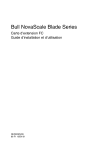
Öffentlicher Link aktualisiert
Der öffentliche Link zu Ihrem Chat wurde aktualisiert.